发布时间:2025-10-15 09:49:15 来源:转转大师 阅读量:3696
跳过文章,直接PNG转JPG在线转换免费>> AI摘要
AI摘要本文介绍了将PNG格式转换为JPG的五种主流方法,包括在线转换工具、系统自带画图/预览程序、专业图像软件、操作系统内置功能以及命令行工具。每种方法各有优劣,适用于不同场景:在线工具便捷免费但依赖网络;画图工具简单安全但功能有限;专业软件提供高质量输出和精细控制;系统内置功能适合批量处理;命令行工具高效但技术门槛高。文章强调了在转换前备份原图、合理设置质量参数的重要性,并根据用户需求推荐了合适的转换方式。
摘要由平台通过智能技术生成
在数字图像的世界里,我们每天都在与各种格式的图片打交道。PNG(便携式网络图形)和JPG(联合图像专家组)是其中最常见的两种。PNG以其无损压缩和支持透明背景的特性而备受青睐,尤其适用于图标、Logo和需要保留精细细节的图形。然而,当我们想要在网站上快速加载图片、通过电子邮件发送大量照片,或者需要与某些仅支持JPG的打印设备、应用程序兼容时,JPG格式因其极高的压缩率和广泛的兼容性,往往成为更优的选择。
将PNG转换为JPG,看似是一个简单的操作,但其背后涉及到的画质、文件大小和透明度处理等问题,却值得我们去深入了解。那么png转照片jpg格式怎么弄呢?本文将为您系统性地梳理五种主流的png转jpg方法,从零基础的在线工具到专业的图像处理软件,乃至高效的批量处理和编程方法,助您在任何场景下都能游刃有余地完成格式转换。
在线转换工具是通过访问特定网站,在浏览器中直接完成格式转换的方式。用户无需下载安装任何软件,只需将PNG文件上传至服务器,服务器处理完成后,再将转换好的JPG文件下载回本地。这是最快捷、最易上手的方法,特别适合临时、非批量的转换需求。
操作步骤(以转转大师为例)
1、访问网站: 在浏览器中打开在线转换网站:https://pdftoword.55.la/img2jpg/
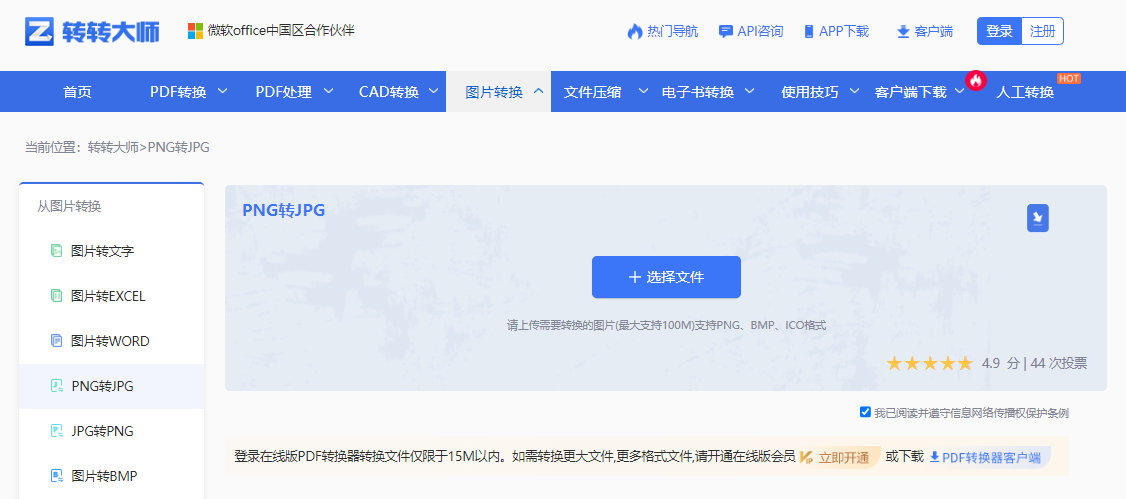
2、上传文件:点击网页中央的“选择文件”按钮,在弹出的文件选择器中找到并选中您要转换的PNG文件。
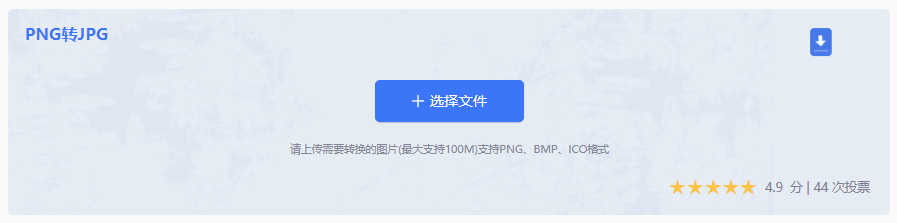
3、开始转换: 点击“转换”或“开始”按钮。网站会将您的文件上传到服务器进行处理,此过程需要几秒到几分钟,取决于文件大小和网速。
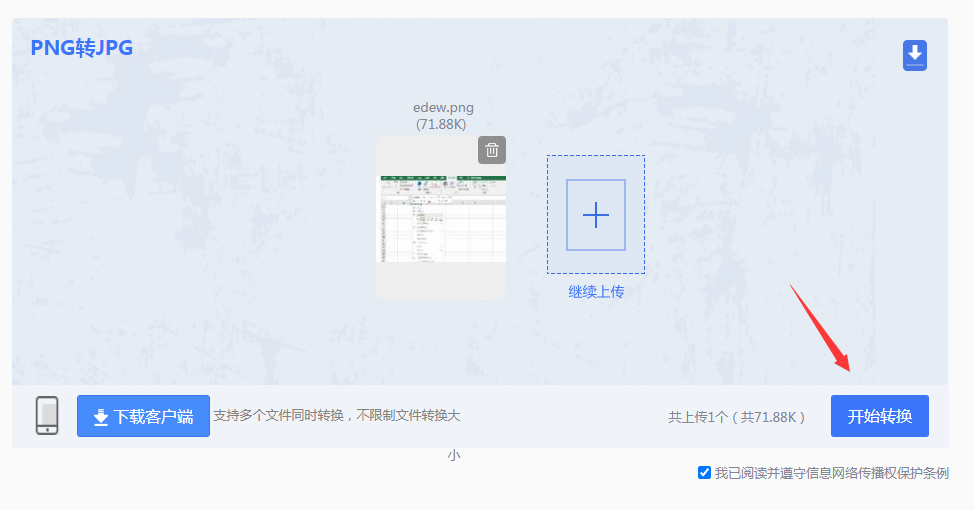
对于Windows用户而言,系统自带的“画图”或“画图3D”程序是一个被忽视的宝藏。它完全免费,且无需联网,就能完成基础的图片格式转换。这个方法非常适合处理单个文件,且对转换质量要求不高的场景。
1、打开文件: 找到您要转换的PNG文件,在文件上点击右键,选择“打开方式” -> “画图”。或者,先打开画图软件,然后通过左上角“文件” -> “打开”来导入PNG图片。
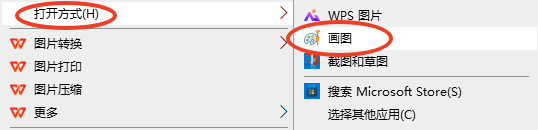
3、选择格式: 在“另存为”的二级菜单中,选择“JPEG 图片 (.jpg, .jpeg, .jpe, .jfif)”。
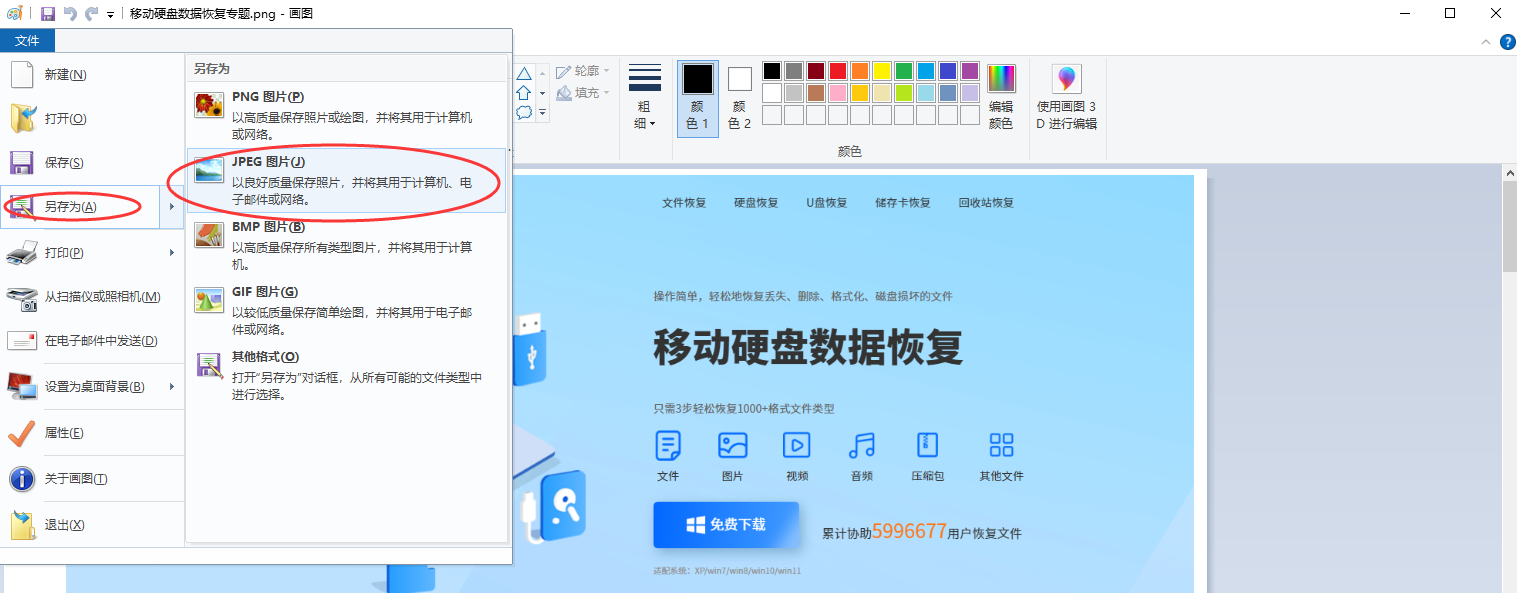
使用如Adobe Photoshop、GIMP等专业图像处理软件进行转换,是追求最高质量和最精细控制的最佳途径。您不仅可以精确调整JPG的压缩率,还能在转换前对图像进行裁剪、调色、修复等复杂编辑。
操作步骤(以Adobe Photoshop为例)
1、打开文件: 启动Photoshop,通过“文件” -> “打开”导入您的PNG图片。3、执行导出: 点击“文件”菜单,选择“导出” -> “导出为...”。
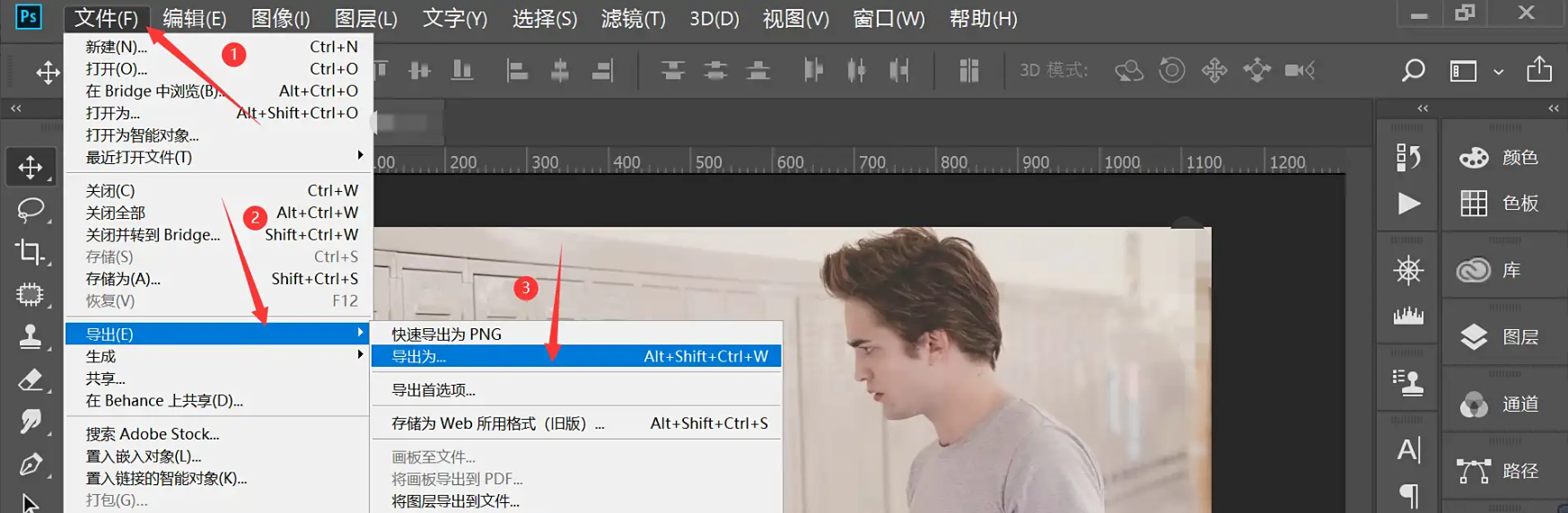
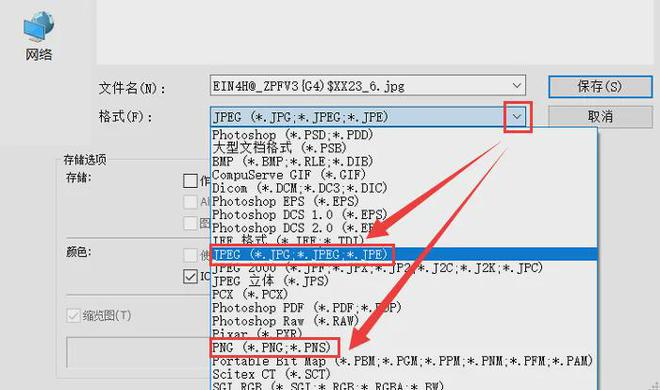
macOS系统自带的“预览”程序是一个功能强大的轻量级图像工具,它可以非常方便地完成格式转换。对于Windows 10/11用户,系统自带的“照片”应用也具备类似功能。
操作步骤(以macOS预览为例)
1、打开文件: 双击PNG文件,它默认会在“预览”程序中打开。
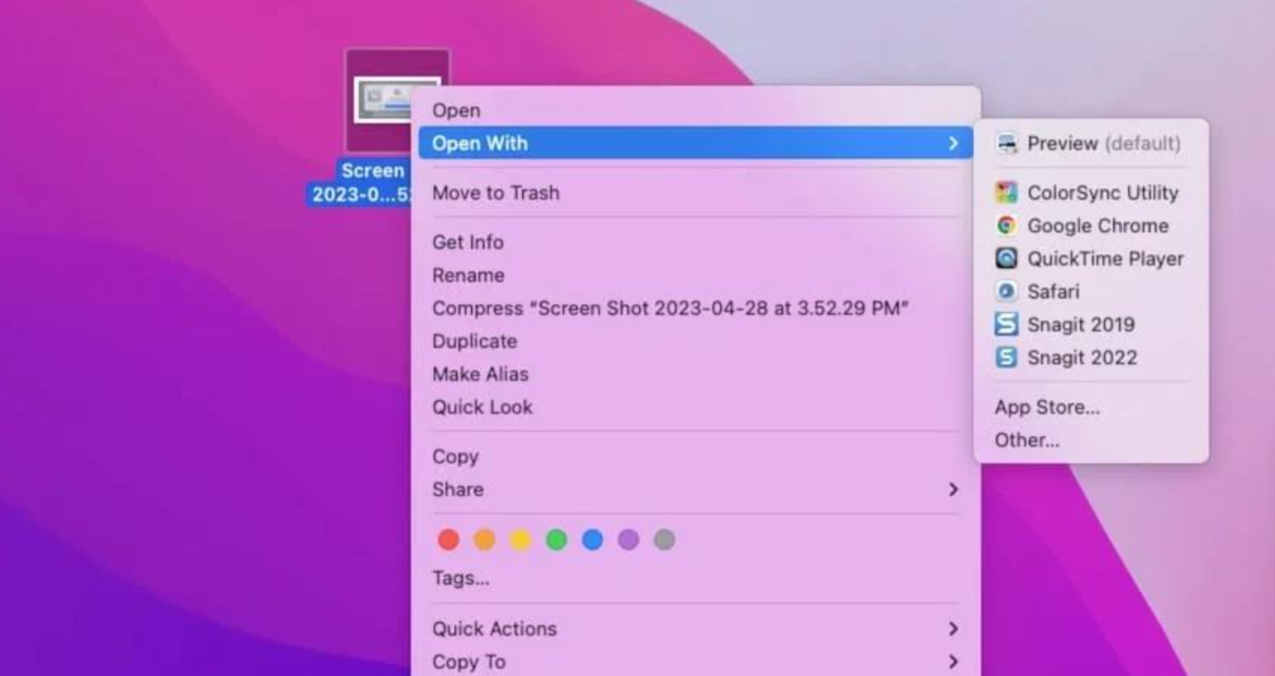
2、打开导出菜单: 点击顶部菜单栏的“文件” -> “导出...”。
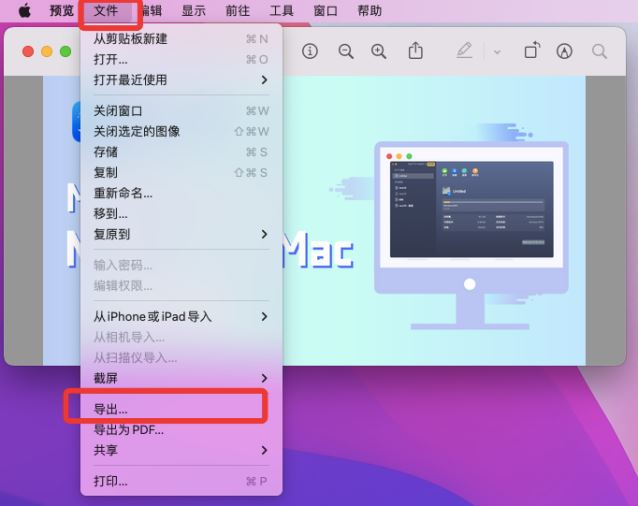
对于程序员、系统管理员或需要处理成千上万张图片的用户,命令行工具是实现自动化批量转换的最高效方式。在Linux和macOS上,ImageMagick套件中的convert命令是标准工具;在Windows上,也可以通过安装ImageMagick来使用。
操作步骤(以安装ImageMagick后为例)
1、安装ImageMagick: 访问ImageMagick官网下载并安装对应您操作系统的版本。
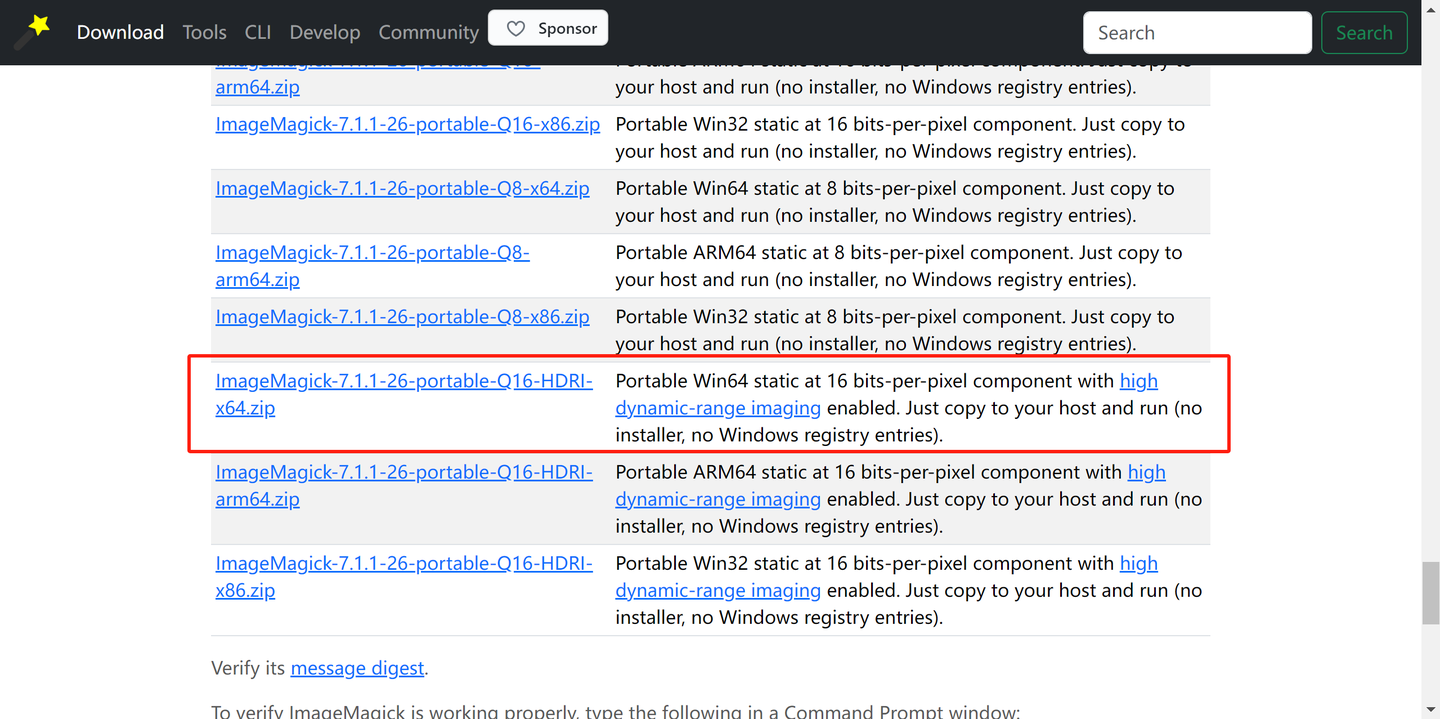
cmd 并回车。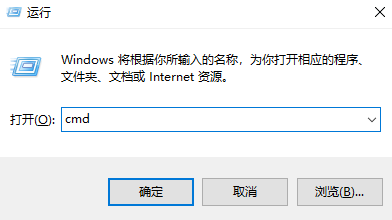
cd 命令切换到存放PNG图片的文件夹。例如:cd /Users/YourName/Pictures。convert input.png output.jpgmagick mogrify -format jpg *.png (此命令会直接覆盖式转换,原PNG文件将消失,慎用!更安全的做法是先复制到新文件夹操作)。convert input.png -quality 85% output.jpg (将输出质量设置为85%)。mogrify这类原地操作命令前,务必先对原始图片进行备份。PNG转JPG,这个看似简单的任务,背后是效率、质量、安全与便捷之间的权衡。通过以上五种方法的详细解析,您可以根据自己的具体需求做出最明智的选择:
以上就是png转照片jpg格式怎么弄的全部介绍了,无论选择哪种方法,请永远记住两点:第一,在转换前做好原始PNG文件的备份;第二,在JPG的质量滑块上,找到属于您当前任务的最佳平衡点。希望这篇详尽指南,能成为您处理图像格式转换时的得力助手。
【png转照片jpg格式怎么弄?梳理五种高效转换方法!】相关推荐文章: 返回转转大师首页>>
我们期待您的意见和建议: